Integrar o Acervo de um Participante Não Alma de um Sistema Central com uma Instituição Ponte Gerenciada por uma Área da Rede
Para casos em que uma Rede do Alma tem participantes não Alma que utilizam um catálogo central do Aleph e desejam que o acervo da Área da Rede represente todos os participantes, o perfil de Integração de Ponte do Aleph foi projetado para integrar o acervo físico (coleções físicas e itens) de participantes não Alma como participantes de tipo ponte na Área da Rede. Novo para janeiro! Veja Configurar o Perfil de Integração de Ponte do Aleph para mais informações.
Essa implementação pressupõe que o catálogo central do Aleph pode publicar as informações de acervo vinculadas a um registro bibliográfico em campos específicos, como 200, OWN e Z30. Também assume que o código ADM que identifica o participante está disponível para cada registro de coleção física ou de item, para importar o acervo para o participante de tipo ponte correto. O acervo do catálogo central do Aleph é publicado em uma única localização FTP de onde o perfil de Integração de Ponte do Aleph pode importar e processar os arquivos. Observe que o Alma espera que somente o acervo existente de cada participante será publicado a cada vez, e fará uma substituição completa do acervo físico, que existia anteriormente na instituição ponte do Alma, pelo acervo físico que foi publicado a partir da ponte do Aleph (uma vez que o acervo eletrônico possivelmente será criado diretamente na ponte da IZ e não no Aleph). Novo para janeiro!
Configurar o Perfil de Integração de Ponte do Aleph
Para integrar o acervo de um participante não Alma de um sistema central do Aleph com uma instituição ponte, um perfil de integração de Ponte do Aleph deve ser criado na Área da Rede. Nesse caso, a Área da Rede gerencia o processo.
- Na página Lista de Perfis de Integração (Menu de Configuração > Geral > Sistemas Externos > Perfis de Integração), selecione Adicionar Perfil de Integração.
- Insira um Código e um Nome para o perfil de integração.
- Selecione Integração de Ponte do Aleph na lista dropdown Tipo de Integração.
- Selecione Próximo. A próxima página da configuração do Perfil de Integração aparecerá.
-
Preencha o perfil de integração usando a tabela abaixo para mais informações.
Perfil de Integração de Ponte do Aleph Campo Descrição Configuração de Importação de Acervo Ativo
Selecione Ativo quando estiver pronto para ativar o perfil.Agendar Selecione o agendamento de sua preferência para execução do perfil de Integração de Ponte do Aleph. Você também pode optar por executar o perfil manualmente. Veja Executar para mais informações. Configuração de FTP Selecione na lista dropdown a configuração de FTP que identifica onde estão localizados os arquivos publicados a partir do catálogo central do Aleph. Prefixo do Sistema Externo
Insira o prefixo que identifica o sistema externo dos registros não Alma. Nos registros bibliográficos do Alma, esse prefixo é armazenado no campo 035 para identificá-lo como um registro não Alma.
Tipo de Código do Aleph Selecione se deseja mapear os códigos de instituição do Alma para os códigos de sub-biblioteca ou ADM do Aleph:
-
Código de sub-biblioteca do Aleph - Use os códigos de sub-biblioteca do Aleph para mapear os códigos de instituição do Alma. Isso pode ser usado por clientes do Aleph onde itens locais "não Aleph" estão no registro de coleções (não no ADM), resultando em um arquivo de publicação com biblioteca de coleções em vez de biblioteca ADM.
Nota: Se houver muitas sub-bibliotecas, em vez de mapear cada uma em sua própria linha, você pode inserir apenas a primeira letra da instituição ao indicar os códigos do Aleph. Por exemplo, abaixo, cada sub-biblioteca que começa com “D” é mapeada para o código da instituição do Alma “WST”. O mapeamento é feito com base no método de melhor equivalência, o que significa que, se um código exato for especificado, o sistema primeiro buscará e mapeará este código e depois as outras equivalências.

- Código ADM do Aleph - Use os códigos das bases de dados ADM do Aleph para mapear esta base para uma instituição espelhada, participante da Área da Rede do Alma. Use esta opção de configuração quando houver várias bibliotecas do Aleph, cada uma com um código ADM único, mas mapeadas para a mesma instituição ponte do Alma.
Esta tabela sobrescreve a tabela de mapeamento de Configuração da Área da Rede definida pela Ex Libris, que mapeia o código de um participante do sistema externo (como uma instituição do Aleph) para uma instituição ponte do Alma.
Para inserir o mapeamento de códigos para bibliotecas:- Selecione a opção desejada e então clique no botão Código do Aleph para Código da Instituição Alma.
- Na tabela que for aberta, selecione Adicionar Linha.
- Insira a Sub-biblioteca ou o Código ADM de uma biblioteca e o Código da Instituição Alma (configurado pela Ex Libris), e selecione Adicionar Linha.
- Repita para cada biblioteca que requer um código único.
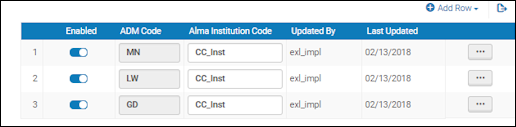
- Selecione Personalizar para salvar o mapeamento.
Executar Depois de configurar e salvar o perfil de Integração de Ponte do Aleph, você pode retornar ao perfil e usar Executar para executar o processo de integração manualmente. Mapeamento de Coleções Físicas Mapeamento de Campos de Coleções Físicas
Selecione Mapeamento de Campos de Coleções para criar o mapeamento de coleções da fonte do(s) arquivo(s) FTP para o destino do Alma.
Na página de Tabela de Mapeamento que for aberta, selecione Adicionar Linha e insira as seguintes informações:
- Etiqueta Fonte
- Subcampo Fonte
- Configurações do primeiro e segundo indicador da fonte (separados por uma vírgula)
Para indicadores que devem ser deixados em branco, use #. - Etiqueta Destino
- Subcampo Destino
- Configurações de destino para o primeiro e o segundo indicador (separados por vírgula). Para indicadores que devem ser deixados em branco, use #.
Selecione Adicionar Linha e repita o procedimento para todas as etiquetas que precisarem ser mapeadas.
Ao terminar de adicionar linhas, selecione Personalizar.
Mapeamento de Itens Como os itens do Alma são criados com um formulário predefinido, os parâmetros na seção Mapeamento de Itens correspondem diretamente aos parâmetros do Editor de Item Físico do Alma. Como resultado, a única coisa que precisa ser indicada é o subcampo fonte (do arquivo do catálogo central do Aleph) para cada um dos seguintes parâmetros:
- Subcampo de tipo de material
- Subcampo de ID do item
- Subcampo de biblioteca
- Subcampo de localização
- Subcampo de código de barras
- Subcampo de política do item
- Subcampo de número de chamada do item
- Subcampo de número de tombo
- Subcampo de data de tombo
- Subcampo de descrição
- Subcampo ID de coleções físicas
- Código da instituição
- Subcampo de data do item (salvo na data de modificação do Alma)
Padrão
(tipo de material)
Especifique o tipo de material que você deseja identificar como padrão em situações em que o item recebido não possui um tipo de material especificado.
Mapeamento do Tipo de Material
Selecione Mapeamento do Tipo de Material e insira a etiqueta de tipo de material do Aleph que será encontrada no(s) arquivo(s) FTP. O registro será armazenado no Alma com a identificação do tipo de material correspondente. Três colunas de Tipo de Material do Aleph são fornecidas para inserir até três opções que podem ocorrer no(s) arquivo(s) FTP para o tipo de material do Alma identificado nesta tabela de mapeamento.
-
Código de sub-biblioteca do Aleph - Use os códigos de sub-biblioteca do Aleph para mapear os códigos de instituição do Alma. Isso pode ser usado por clientes do Aleph onde itens locais "não Aleph" estão no registro de coleções (não no ADM), resultando em um arquivo de publicação com biblioteca de coleções em vez de biblioteca ADM.
- Selecione Salvar.
Relatório do Serviço de Integração de Ponte do Aleph
Quando você executa o serviço de Integração de Ponte do Aleph, é criado um relatório que contém as seguintes informações:
- Nome da Instituição
- Coleções físicas/itens processados(as) - Contagem de coleções físicas/itens processados pelo serviço de importação.
- Coleções físicas com falhas - Contagem de coleções físicas com falha na importação para o Alma.
- Itens com falha - Contagem de itens com falha na importação para o Alma.
- Detalhes do registro com falha - Cada coleção e/ou registro de item com falha é identificado por código de participante e ID de registro. Uma mensagem de erro é fornecida para cada registro com falha. Opcionalmente, essas informações de eventos podem ser exportadas para um arquivo Excel.
- Na página Monitorar Serviços (Admin > Monitorar Serviços), selecione a aba Histórico.
- Selecione Relatório na lista de ações da linha do relatório da Integração de Ponte do Aleph.
-
Selecione a barra Participante para expandir os resultados do relatório a fim de visualizar os resultados de cada instituição ponte (participante) do Alma.
 Resultados do Relatório de Integração de Ponte do Aleph
Resultados do Relatório de Integração de Ponte do Aleph -
Selecione a ação da linha Registros com falha. A seção Eventos do Serviço aparecerá, com links para os detalhes dos registros de itens e de coleções que falharam e uma opção para exportar os eventos para um arquivo Excel.
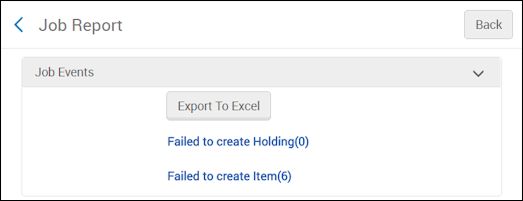 Eventos do Serviço
Eventos do Serviço - Selecione os links para visualizar os detalhes da falha de registro e/ou exportar as informações do evento para um arquivo Excel.
.

